Crea un margine per la rilegatura [modo margine – TA Triumph-Adler DC 2020 Manuale d'uso
Pagina 31
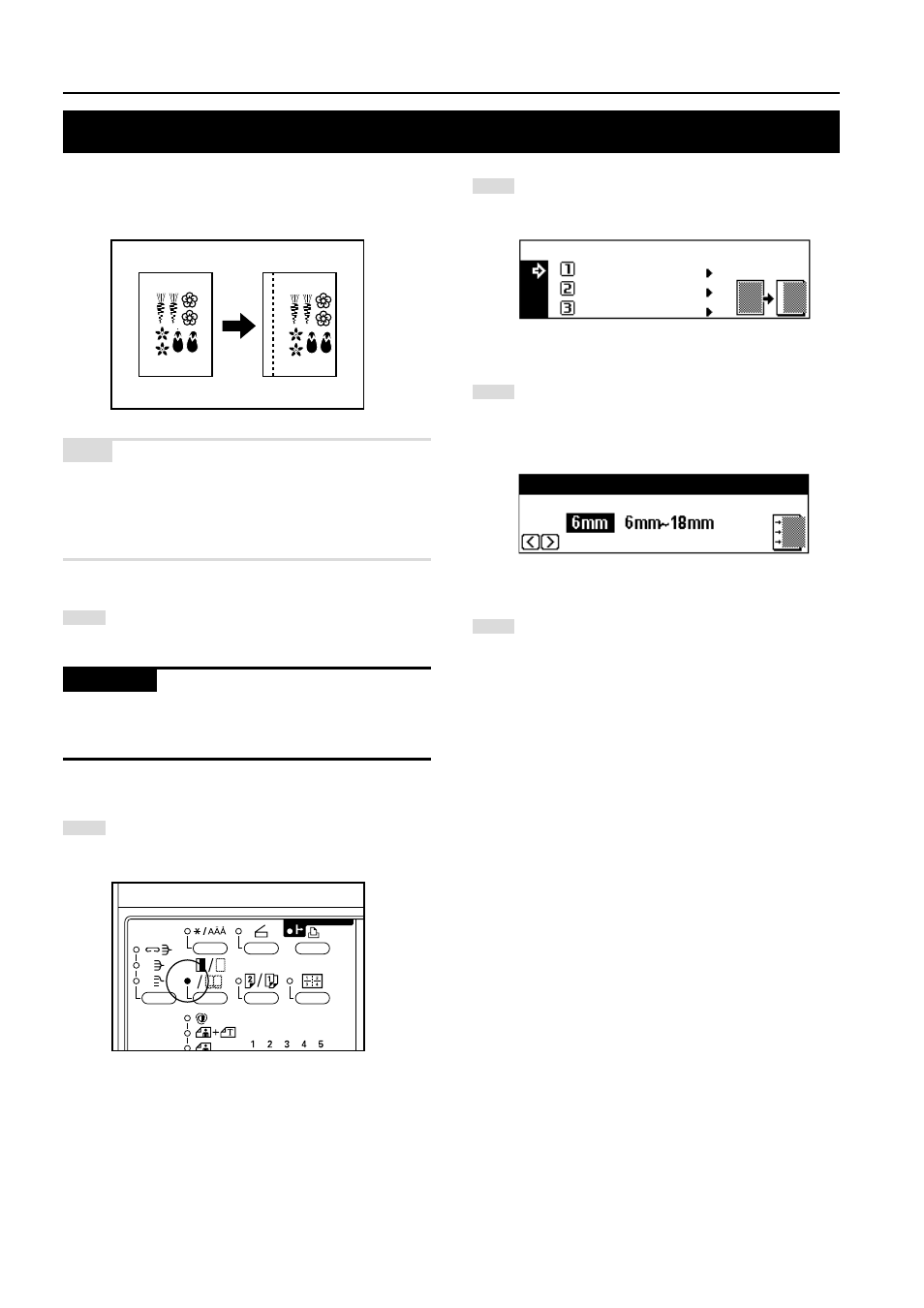
CAPITOLO 5 FUNZIONI
Assicuratevi che sia stata selezionata la funzione
“MARGINE”, poi premete il tasto Invio.
Appare lo schermo di impostazione del margine della copia.
Potete impostare la larghezza del margine tra 6 mm e 18 mm
in incrementi da 1 mm. Potete impostare la larghezza del
margine tra 6 mm e 18 mm in incrementi da 1 mm.
Se non desiderate cambiare la larghezza del margine,
procedete al passo successivo.
Premete il tasto d’entrata. Appare lo schermo “PRONTA A
COPIARE”.
L'immagine dell'originale viene spostata verso destra per creare un
margine di rilegatura sul lato sinistro della carta tra 6 mm e 18 mm in
incrementi da 1 mm.
NOTA
• Potete impostare il valore iniziale della larghezza del margine. (Fate
riferimento alla sezione “
0
LARGHEZZA MARGINE” alla pagina 6-13.)
• Se il margine sinistro viene specificato mentre è stata fatta
l'impostazione della copiatura duplex, viene impostato
automaticamente la stessa larghezza del margine destro del lato
anteriore anche per il lato posteriore.
Inserite gli originali(s).
IMPORTANTE
• Inserite gli originali in modo tale che il lato superiore (sinistro)
dell'originale sia verso il lato posteriore. L'inserimento nella
direzione errata può causare errori nella creazione del margine nella
posizione corretta.
Premete il tasto Margine/Cancella Bordo/Cancella LIbro per
far illuminare l'indicatore.
Appare lo schermo di selezione della funzione.
3. Crea un margine per la rilegatura [Modo Margine]
1
2
3
4
5
5-5
SELEZIONA FUNZIONE.
MARGINE
CANCELLAZIONE FOGLIO
CANCELLAZIONE LIBRO
SELEZIONARE LARGHEZZA MARGINE